工具/原料:
系统版本:win7系统
品牌型号:戴尔(DELL)R740XD?
软件版本:口袋装机 v1.0.0.30
方法/步骤:
方法一:通过小白装机系统重装联想台式机系统win7
1、在电脑上下载安装系统工具并打开,选择需要安装的win7系统,点击安装此系统。(注意在安装前备份好c盘重要资料,关掉电脑上的杀毒软件)
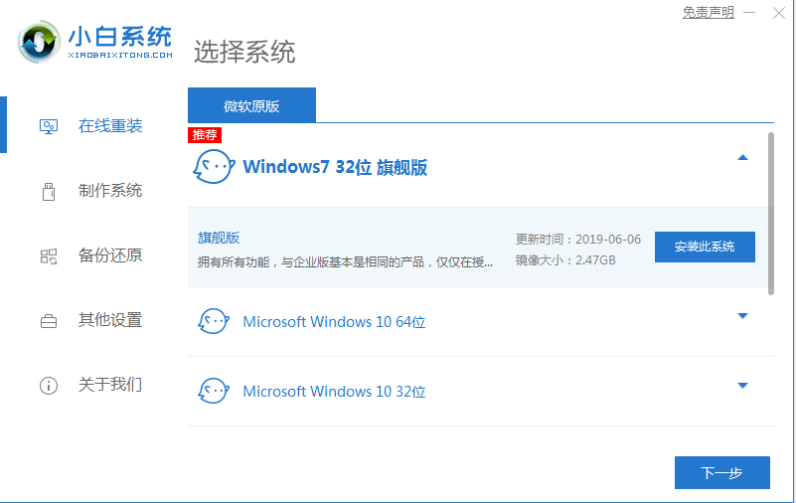
2、等待软件下载系统镜像文件资料等,我们无需操作。

3、部署完成后,可以直接选择重启电脑。

4、电脑重启后进入了开机选项界面,选择xiaobai-pe系统进入。

5、进入pe系统后,小白装机工具会自动开始安装win7系统。
 6、安装完成后,工具会10秒后自动重启,我们也可以手动点击立即重启。
6、安装完成后,工具会10秒后自动重启,我们也可以手动点击立即重启。
 7、期间可能会多次自动重启电脑,等待自动进入系统win7界面即表示安装成功。
7、期间可能会多次自动重启电脑,等待自动进入系统win7界面即表示安装成功。
 方法二:通过口袋装机系统重装联想台式机系统win10
方法二:通过口袋装机系统重装联想台式机系统win10
1,提前对联想台式机内部的重要资料做好备份工作,打开网页搜索引擎搜索“口袋PE官网”到官网内下载口袋PE装机工具。

2,关闭杀毒软件,鼠标双击打开口袋PE装机工具,口袋PE会先对电脑进行环境检查。

3,然后进入系统选择界面,这里选择一个需要安装的系统版本,点击下一步。

4,接着进入装机软件选择界面,在这里我们可以按照自己的需求挑选一些适用的软件一块下载到新系统内。

5,以上步骤完成后,口袋PE开始执行系统镜像下载,等待镜像下载完成后电脑将直接重启完成最后的安装。
6,等待系统安装完成后,电脑直接进入系统桌面。
 总结:以上就是小编为大家详细介绍的关于联想台式机重装系统教程,希望能够为有需要的用户提供到帮助。
总结:以上就是小编为大家详细介绍的关于联想台式机重装系统教程,希望能够为有需要的用户提供到帮助。